Hostwinds 教程
寻找结果为:
目录
如何使用WHMCS待办事项列表
如果您有多个工作人员通过WHMC安装,则可能易于分发任务,让每个人都知道他们正在努力的工作。 通常,这可以通过第三方应用程序来完成。 但是,在WHMC中,有选择为管理员提供任务。 这些任务将显示在WHMC日历中,并且可以将其状态设置为最适合此刻的状态。
在哪里可以找到WHMCS待办事项列表
步骤1:登录到WHMCS管理员仪表板。
第二步:从顶部的菜单中导航找到, 实用工具 -> 待办事项清单.
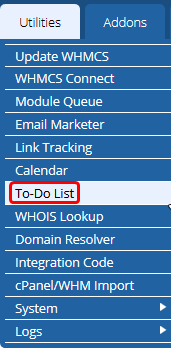
从那里,您将能够在WHMCS安装上搜索/过滤并为管理员创建新任务。
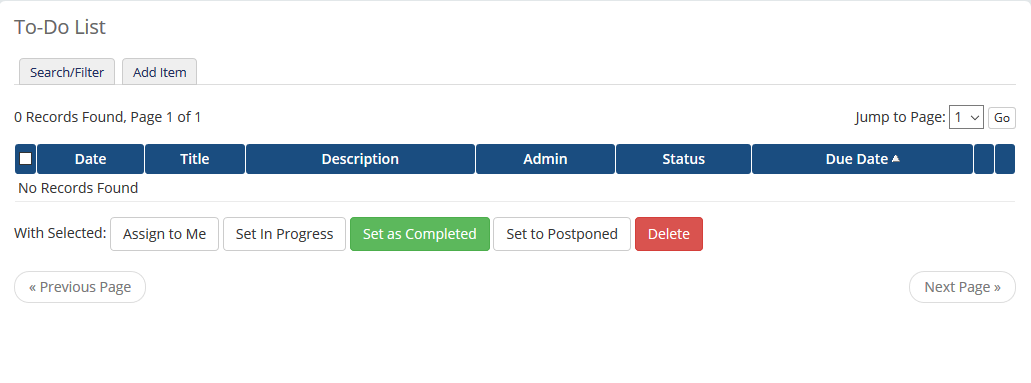
添加任务项
步骤1:从WHMCS待办事项列表页面中,选择 添加项目 标签。
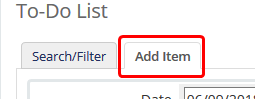
第二步:从显示的新表单中,填写与您要创建的新任务有关的信息。
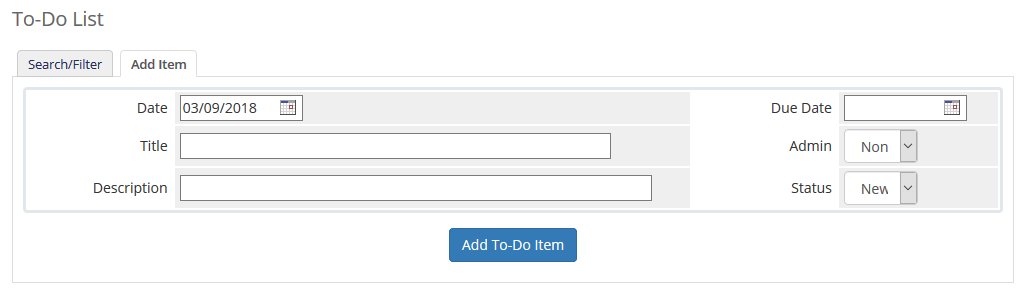
- 日期 –这是创建任务的日期。 WHMCS将使用当前日期自动填充该字段。
- 标题 - 您可以在此处设置此字段中任务的一般标题。 通常,这将是一个小描述,简要介绍了任务点的概述。
- 描述 - 这里,您将能够输入任务的描述。 这是您可以提供有关不在的任务的更多信息 标题.
- 截止日期 - 这是您希望任务到期的日期。 这可以为任务留空,因为任务不具有截止日期。
- 管理员 - 如果要将任务分配给某个管理员,可以访问WHMCS,您可以在此处指定此下拉列表。
- 状态 –这将是任务的开始状态。 默认情况下,它将填充为 新。 选项可以是 新, 待定, 进行中, 已完成和 推迟了.
第三步:填写完信息后,您可以点击 添加待办事项 按钮。
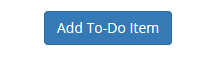
搜索待办事项
步骤1:从WHMCS待办事项列表页面中,选择 搜索/过滤 标签。
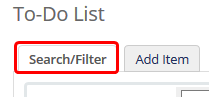
第二步:类似于创建任务,您将以相同的字段呈现以填写。 要更好地搜索任务,您可以根据此搜索 日期 它被创建, 截止日期,如果 标题 或者 描述 包含一个特定的关键字。 您也可以根据 管理员 任务分配给当前 状态 也一样 的 我**完整** 状态将显示状态不是 完成.
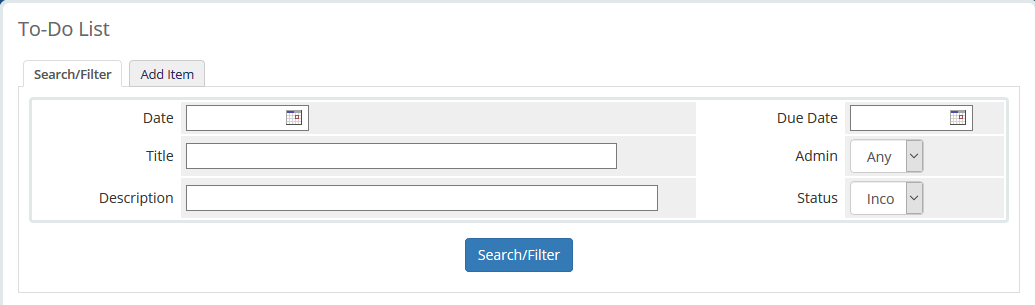
编辑待办事项
步骤1在WHMCS任务列表页面上,您将可以搜索WHMCS当前存在的所有任务。 找到您要编辑的任务后,您将需要选择 编辑 该订单项旁边的按钮。 默认情况下,这将显示为铅笔图标和纸张。
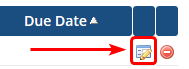
第二步:它将显示与添加新的待办事项类似的可编辑字段。 您可以更改有关任务的任何内容,包括 管理员 它被分配给 状态 要么 截止日期.
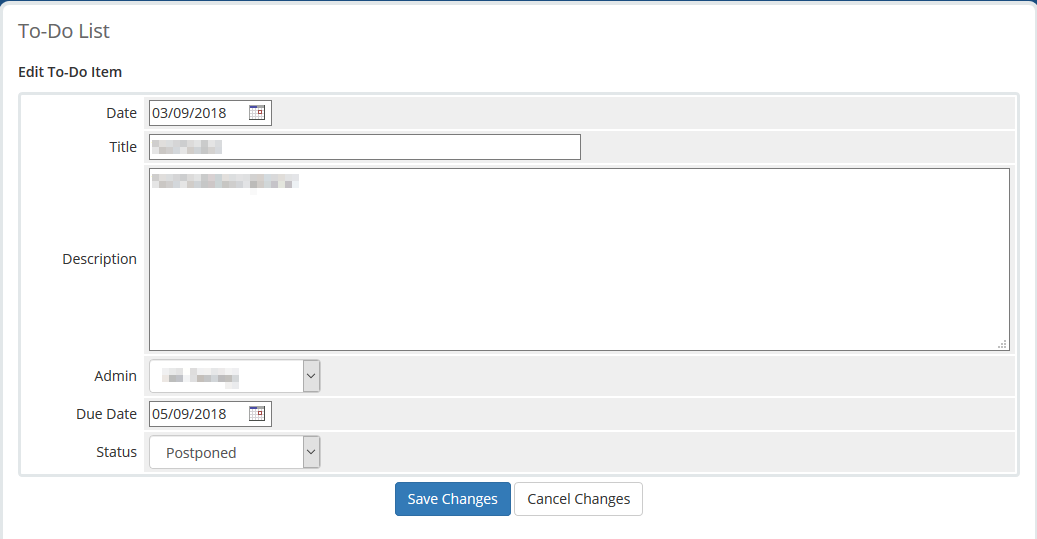
第三步:更改完所有必填字段后,选择 保存更改 按钮。 如果您不想对任务进行任何更改,则可以选择 取消变更 按钮。
删除待办事项
如果您应该出于任何原因删除Todo任务,则会有一个 删除 WHMCS待办事项列表页面上列出的每个任务右侧的选项。 它看起来类似于带有水平白色条纹的红色圆圈。 搜索并查找要删除的任务后,您可以单击该按钮。 这将在删除之前要求确认。
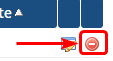
轻松更改多个TODO任务的状态
步骤1:从WHMCS待办事项列表页面,您应该注意显示每个项目左侧的白色空复选框。 为每个要更改状态的每个框选择该框。 您可以选择列顶部的复选框以选择它下面的全部。

第二步:从当前显示的任务的列表的底部,将有选项分配给我,设置为已完成,设置为Postponed,并删除。 您可以质量为自己分配任务,或将状态更改为正在进行的,完成或推迟。 您也可以删除所有任务。

撰写者 Hostwinds Team / 九月 18, 2018
